Opsætning af Apple airport express
Jeg har lavet en vejledning til hvordan jeg har opsat mit access point, Apple airport express. Det er opsat som brofunktion bridge mode, det betyder at den er opsat bag min router og virker som en trådløs switch. Jeg har opsat min airport express med fast IP adresse, sådan at jeg nemt kan tilgå den og der ingen konflikter vil opstå mht. IP adresser. Nedenfor er der en step by step guide med billeder, håber det kan bruges. Husk du skal bruge den cd som følger med, der ligger et program som du skal installere på din Windows, ellers kan du ikke opsætte det.
1. Når du har installeret programmet “Airport værktøj”, skulle du gerne få billedet nedenfor. Her kan du se at den har fundet min airport express, klik på “Manuel indstilling”.

2. Nu søger den så efter ny firmware, vent blot.

3. Det første billede du vil se er det nedenfor, her får du en hurtig oversigt over dit access point konfiguration.

4. Klik på “Base” i fanebladene og opret en ny kode. Koden skal bruges til at logge ind i din Airport express senere, altså hvis du skal lave ændringer – som standard er koden til airport express public.

5. Nu skal du klikke på “Trådløs” i fanebladene. Opret et ønsket navn til din trødløse netværk og vælg kanal og sikkerhedsniveau. Angiv derefter en kode til det trådløse netværk, altså den kode du skal bruge fåt at tilslutte til det via din computer eller smartphone.

6. Når du har klikket på “Indstillinger til det trådløse netværk”, skal du vælge “Danmark”.

7. Tryk nu på “Internet” i toppen og vælg “Internetforbindelse” – opsæt den som “brofunktion”.

8. Klik på fanebladet “TCP/IP” og opsæt den med en IP adresse som ikke bliver brugt på dit netværk. Du kan se denne guide her Hvad er min IP-adresse for at se hvad dit netværk hedder. Jeg har valgt at min skal hedde x.x.x.240 til sidst, jeg ved den ikke bliver brugt så detfor vil den ikke lave konflikt.

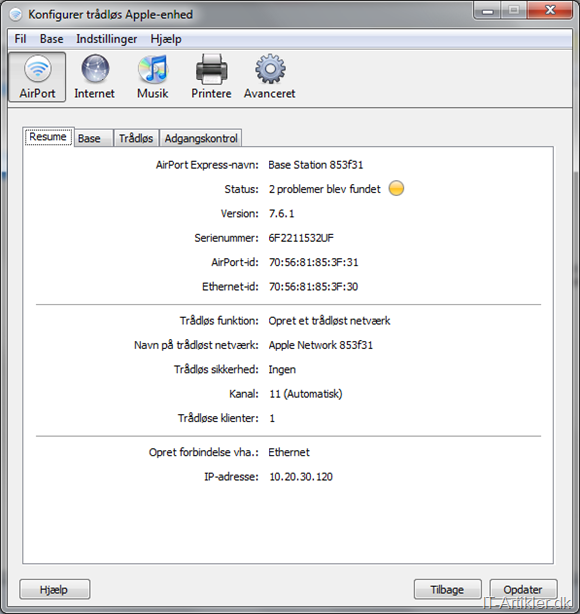

Tags |

Hej
Har lige fulgt din guide, og den er sgu sat op så alle kan forstå det.
Tak for hjælpen, det hjalp på hastigheden på mit netværk at bruge Airporten i stedet for standard fra ISP
WOW jսst what I ѡas loօking for. Came here by searching for clash of
clans outil Ԁе piratage
outsourced engineering services
Opsætning af Apple airport express | IT-Artikler.dk
read more
IT-Artikler.dk » Blog Archive Opsætning af Apple airport express – IT-Artikler.dk
Deltag i debatten, skriv en kommentar!
IT-Artikler der trender lige nu
Senest opdaterede IT-Artikler
IT-Artiklers venner:
Download.dk
Download Central.dk
Genskab-Data.dk
Fit One.dk
Salg af link-reklamer og natives i samarbejde med We Digitize
Andre Interessante Artikler
Links til sjove ting
Til studieturen
En Pengeskole
IVM.no